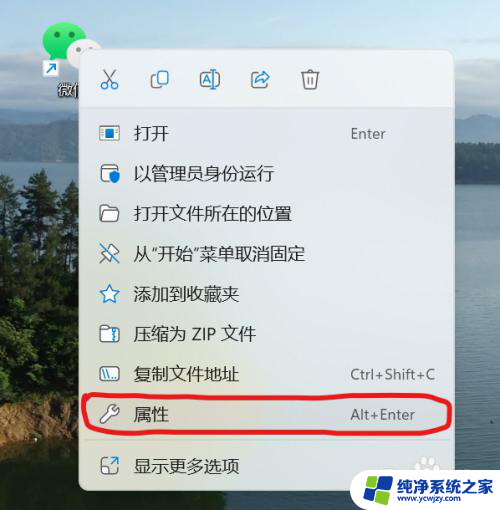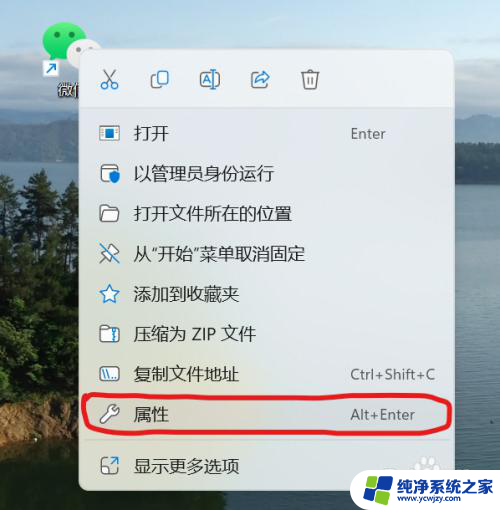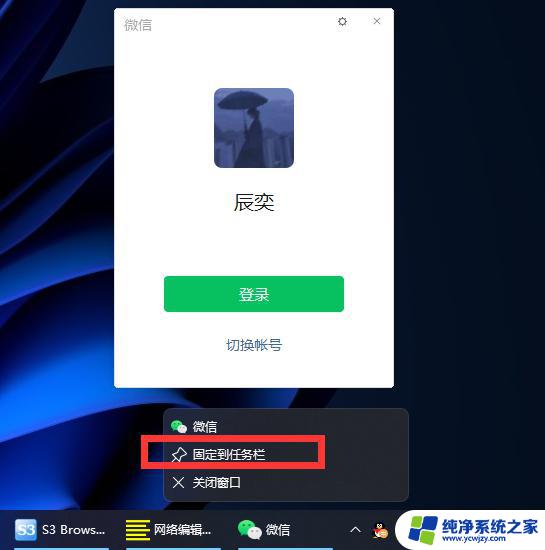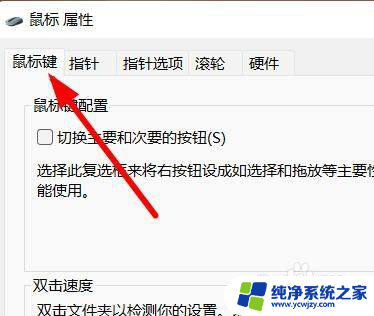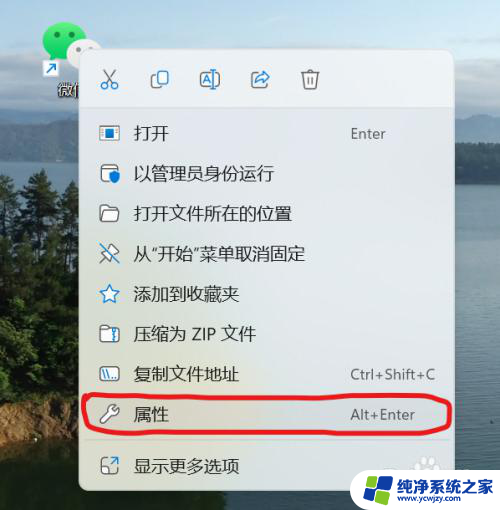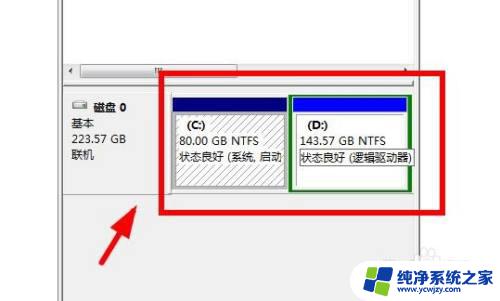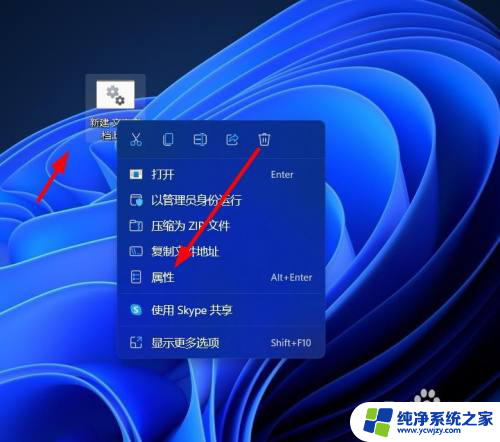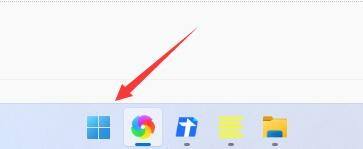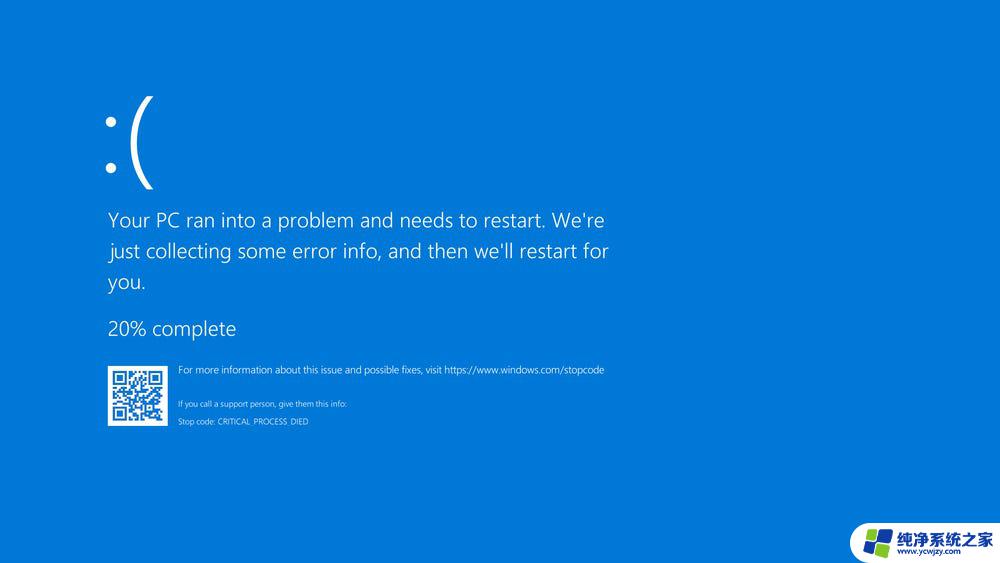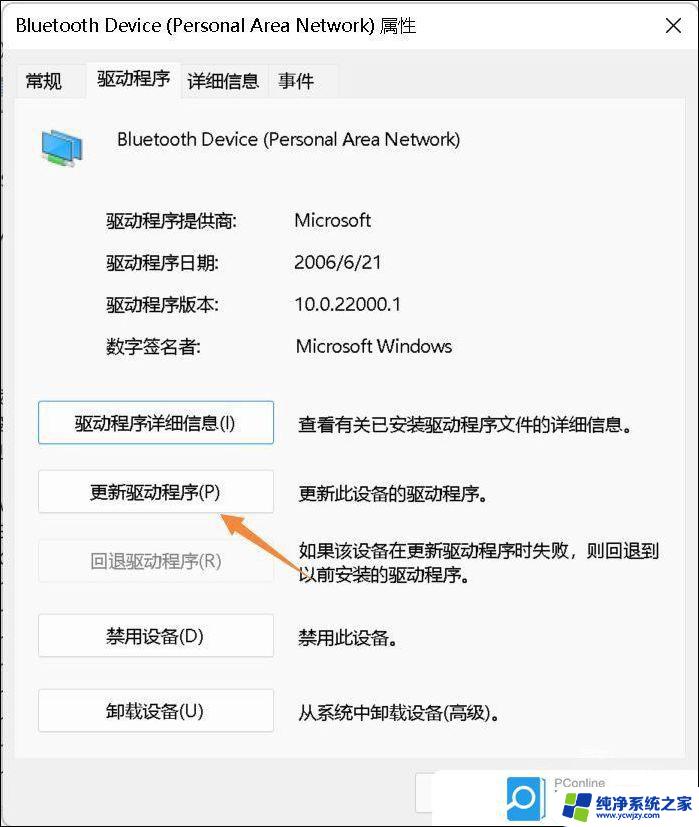win11双开微信代码 Windows11微信双开工具
Win11双开微信代码,作为一款专门为Windows11操作系统开发的微信双开工具,为广大用户提供了更便捷的使用体验,随着Windows11的发布,用户对于多任务处理的需求日益增长。而微信作为现代社交生活中不可或缺的工具,更是被广泛应用于个人和商业交流中。原生的Windows系统并未提供双开微信的功能,这就给用户的日常操作带来了一定的不便。而Win11双开微信代码的出现,填补了这一空白,使得用户能够同时登录多个微信账号,轻松实现多任务处理,提升工作和沟通的效率。无论是个人用户还是商业用户,都能从Win11双开微信代码中受益,享受更加便捷的Windows11微信双开体验。
操作方法:
1.右键点击微信图标,点开属性
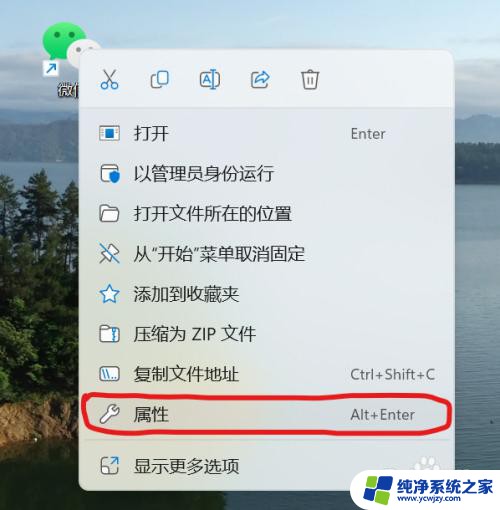
2.复制目标T:里面的地址"C:\Program Files (x86)\Tencent\WeChat\WeChat.exe"
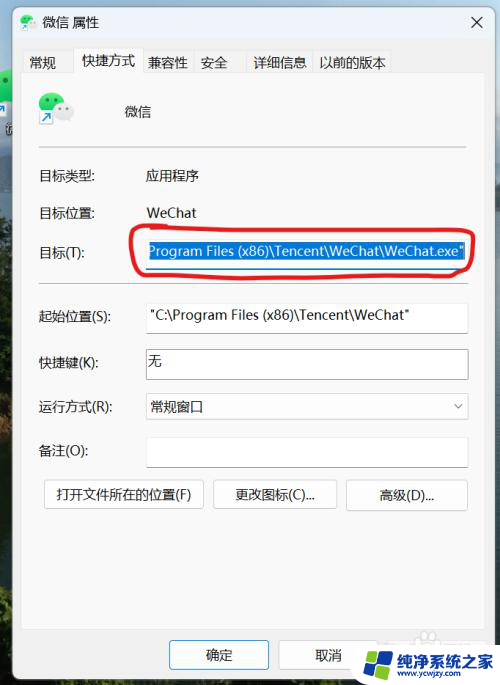
3.电脑桌面新建一个文本文档,更改名称为“微信双开”,然后打开文档
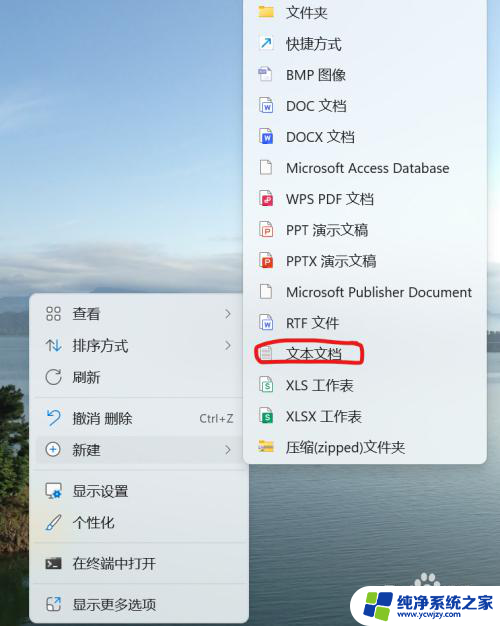
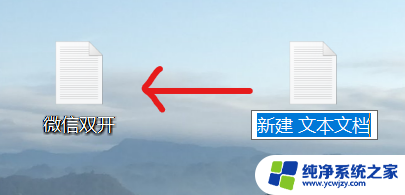
4.然后把前面复制的地址 "C:\Program Files (x86)\Tencent\WeChat\WeChat.exe"粘贴到start ""后面,显示为:
start "" "C:\Program Files (x86)\Tencent\WeChat\WeChat.exe"
start "" "C:\Program Files (x86)\Tencent\WeChat\WeChat.exe"
exit
以上三行,供大家复制粘贴
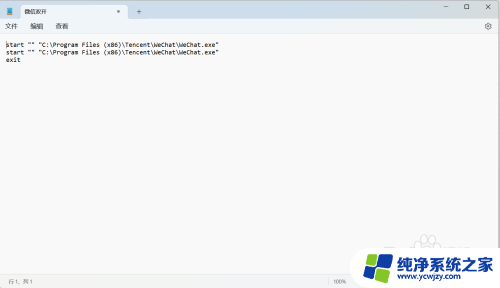
5.然后选择文件另存为.bat格式
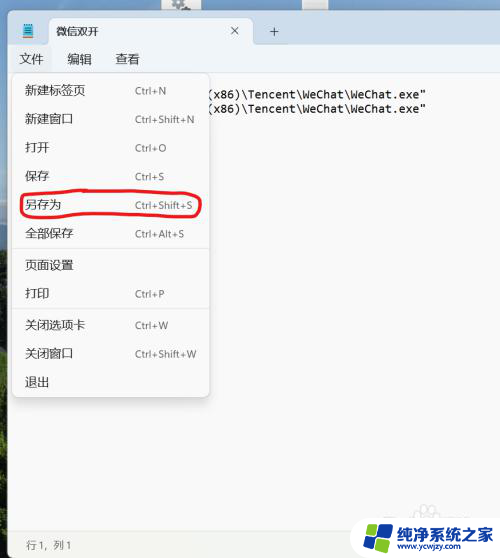
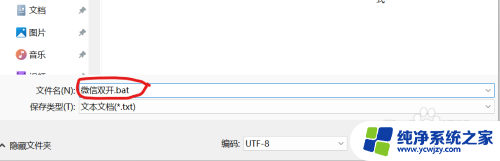
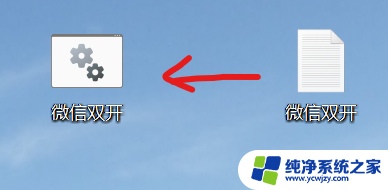
6.然后双击桌面的.bat 格式文件,两个登陆页面是重叠在一起的,自己用鼠标拖开就行
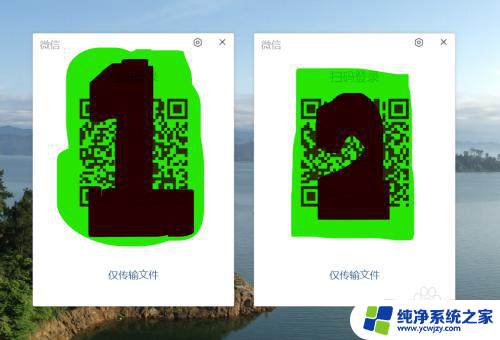
以上就是win11双开微信代码的全部内容,有需要的用户可以按照以上步骤进行操作,希望能对大家有所帮助。